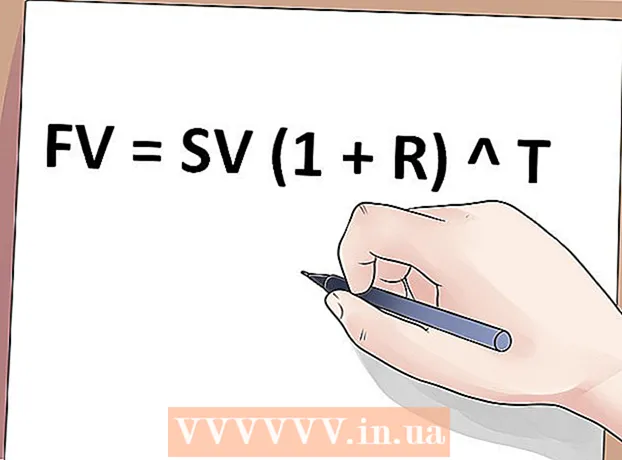Pengarang:
Judy Howell
Tanggal Pembuatan:
1 Juli 2021
Tanggal Pembaruan:
1 Juli 2024

Isi
- Melangkah
- Metode 1 dari 3: Hapus akun secara permanen
- Metode 2 dari 3: Lindungi akun yang tidak aktif
- Metode 3 dari 3: Matikan iMessage
- Peringatan
Tidak ada cara resmi untuk menghapus ID Apple, tetapi Anda dapat melakukannya oleh layanan pelanggan jika Anda meminta cara yang benar. Jika Anda tidak ingin menghapus ID Anda sepenuhnya, Anda dapat menghapus informasi pribadi Anda dan berhenti menggunakan ID Anda. Jika Anda baru saja beralih dari iPhone ke jenis ponsel cerdas lain, Anda dapat mematikan iMessage sehingga Anda dapat menerima pesan teks secara normal.
Melangkah
Metode 1 dari 3: Hapus akun secara permanen
 Pastikan Anda ingin menghapus ID Apple Anda secara permanen. Saat Anda menghapus ID Apple, Anda tidak lagi dapat mengakses semua layanan dan pembelian yang terkait dengannya. Misalnya, Anda tidak dapat lagi mengakses iCloud Mail dan iCloud Drive. Anda akan kehilangan semua pembelian yang dilakukan dengan akun tersebut, termasuk iTunes, App Store, atau toko web Apple lainnya. Anda juga tidak dapat lagi mengakses iMessage.
Pastikan Anda ingin menghapus ID Apple Anda secara permanen. Saat Anda menghapus ID Apple, Anda tidak lagi dapat mengakses semua layanan dan pembelian yang terkait dengannya. Misalnya, Anda tidak dapat lagi mengakses iCloud Mail dan iCloud Drive. Anda akan kehilangan semua pembelian yang dilakukan dengan akun tersebut, termasuk iTunes, App Store, atau toko web Apple lainnya. Anda juga tidak dapat lagi mengakses iMessage. - Anda mungkin tidak perlu menghapus akun Anda sepenuhnya jika Anda ingin tetap memiliki akses ke akun dan pembelian Anda. Anda dapat mengubah detail akun Anda sehingga semua detail pembayaran dan detail pribadi Anda dihapus. Dengan cara ini Anda dapat membiarkan akun tetap ada tanpa harus khawatir seseorang dapat mengakses data Anda. Pergi ke metode selanjutnya untuk instruksi mendetail.
- Jika Anda baru saja beralih dari iPhone ke jenis ponsel cerdas lain dan Anda tidak lagi menerima pesan teks, buka bagian "Matikan iMessage".
 Hapus semua alamat email yang terkait dengan akun tersebut. Saat Anda menghapus ID Apple secara permanen, Anda tidak dapat membuat ID baru dengan alamat email yang sama. Banyak orang tidak menyadari bahwa Anda tidak dapat menggunakan alamat email lain yang terkait dengan akun tersebut. Pastikan juga untuk menghapus alamat email lain ini dari akun Anda sebelum menghapus akun itu sendiri. Dengan cara ini nanti Anda dapat membuat akun baru dengan salah satu alamat email ini.
Hapus semua alamat email yang terkait dengan akun tersebut. Saat Anda menghapus ID Apple secara permanen, Anda tidak dapat membuat ID baru dengan alamat email yang sama. Banyak orang tidak menyadari bahwa Anda tidak dapat menggunakan alamat email lain yang terkait dengan akun tersebut. Pastikan juga untuk menghapus alamat email lain ini dari akun Anda sebelum menghapus akun itu sendiri. Dengan cara ini nanti Anda dapat membuat akun baru dengan salah satu alamat email ini. - Pergi ke appleid.apple.com dan masuk dengan ID Apple Anda.
- Klik "Edit" di samping "Akun".
- Klik "X" di samping alamat email yang ingin Anda hapus dari akun. Dengan cara ini Anda dapat menggunakannya lagi nanti jika Anda memutuskan untuk membuat akun lagi.
 Hasilkan pin Dukungan. Anda memerlukan Pin Dukungan ini saat menghubungi layanan pelanggan agar akun Anda dihapus. Anda dapat membuat kode pin dengan menekan appleid.apple.com buka bagian "Keamanan" dan pilih "Buat PIN".
Hasilkan pin Dukungan. Anda memerlukan Pin Dukungan ini saat menghubungi layanan pelanggan agar akun Anda dihapus. Anda dapat membuat kode pin dengan menekan appleid.apple.com buka bagian "Keamanan" dan pilih "Buat PIN".  Cadangkan file dan pesan email yang ingin Anda simpan. Anda tidak lagi dapat mengakses iCloud Mail dan iCloud Drive Anda, jadi pastikan untuk mencadangkan semua pesan dan file penting sebelum menghapus akun.
Cadangkan file dan pesan email yang ingin Anda simpan. Anda tidak lagi dapat mengakses iCloud Mail dan iCloud Drive Anda, jadi pastikan untuk mencadangkan semua pesan dan file penting sebelum menghapus akun. - Anda dapat mencadangkan pesan di Mail iCloud dengan memindahkan pesan dari kotak masuk iCloud ke kotak masuk di komputer Anda. Anda tidak dapat mencadangkan email dengan perangkat iOS.
- Buat salinan dari semua dokumen yang telah Anda simpan di iCloud Drive Anda. Cara termudah untuk membuka dokumen ini di komputer Mac dengan Yosemite atau lebih tinggi karena Anda dapat dengan mudah menemukan file dengan mengklik "iCloud" di Finder. Jika Anda menggunakan perangkat iOS, Anda harus membuka dokumen di aplikasi yang sesuai dan kemudian membagikan salinannya dengan komputer Anda.
- Cadangkan foto Anda. Semua gambar yang disimpan di iCloud akan hilang saat Anda menghapus akun Anda. Pastikan Anda telah menyimpan semua gambar penting di komputer Anda sebelum menghapus akun Anda.
 Hubungi Dukungan Apple. Di halaman ini, klik "Dapatkan dukungan sekarang" di bawah judul "Belanda". Ikuti rencana langkah demi langkah dan tinggalkan detail Anda, sehingga Dukungan Apple akan menghubungi Anda kembali atau Anda dapat menghubungi Dukungan Apple sendiri di lain waktu.
Hubungi Dukungan Apple. Di halaman ini, klik "Dapatkan dukungan sekarang" di bawah judul "Belanda". Ikuti rencana langkah demi langkah dan tinggalkan detail Anda, sehingga Dukungan Apple akan menghubungi Anda kembali atau Anda dapat menghubungi Dukungan Apple sendiri di lain waktu.  Hubungi Dukungan Apple di nomor telepon yang benar dan jelaskan bahwa Anda ingin menghapus ID Apple Anda. Anda harus membuktikan siapa Anda, dan untuk itulah pin Dukungan yang Anda buat sebelumnya. Menghapus ID Apple bukanlah prosedur standar, jadi orang yang menelepon Anda mungkin sulit atau menolak. Apple tidak ingin Anda menghapus ID Apple Anda, karena dengan begitu mereka kehilangan pelanggan. Jika perwakilan layanan pelanggan tidak dapat membantu Anda, tanyakan dengan sopan apakah Anda dapat berbicara dengan supervisor dan jelaskan kembali situasi Anda.
Hubungi Dukungan Apple di nomor telepon yang benar dan jelaskan bahwa Anda ingin menghapus ID Apple Anda. Anda harus membuktikan siapa Anda, dan untuk itulah pin Dukungan yang Anda buat sebelumnya. Menghapus ID Apple bukanlah prosedur standar, jadi orang yang menelepon Anda mungkin sulit atau menolak. Apple tidak ingin Anda menghapus ID Apple Anda, karena dengan begitu mereka kehilangan pelanggan. Jika perwakilan layanan pelanggan tidak dapat membantu Anda, tanyakan dengan sopan apakah Anda dapat berbicara dengan supervisor dan jelaskan kembali situasi Anda. - Anda mungkin akan diberi tahu beberapa kali bahwa Anda akan kehilangan akses ke semua pembelian Anda. Anda perlu mengonfirmasi bahwa Anda memahami bahwa Anda kehilangan akses ke pembelian dan data Anda.
- Semua alamat email yang terkait dengan akun Anda tidak dapat lagi digunakan untuk membuat ID Apple baru nanti.
Metode 2 dari 3: Lindungi akun yang tidak aktif
 Hapus ID Apple Anda di komputer dari iTunes. Sebelum mengamankan ID Anda, pastikan Anda telah menghapus ID Anda sepenuhnya dari iTunes.
Hapus ID Apple Anda di komputer dari iTunes. Sebelum mengamankan ID Anda, pastikan Anda telah menghapus ID Anda sepenuhnya dari iTunes. - Klik menu "Store" di iTunes dan pilih "Show my Apple ID".
- Klik pada tombol "Cabut semua izin". Ini akan menghapus ID Apple Anda dari perangkat apa pun yang Anda gunakan untuk masuk dengannya.
- Klik pada tombol "Kelola Perangkat" dan hapus semua perangkat Anda. Ini akan menghentikan unduhan otomatis.
- Matikan perpanjangan otomatis untuk semua langganan Anda, seperti iTunes Radio.
 Hapus ID Apple Anda dari perangkat iOS Anda. Hapus ID Apple Anda dari perangkat iOS Anda sebelum mengubah data apa pun. Dengan cara ini Anda akan dapat masuk dengan ID Apple baru.
Hapus ID Apple Anda dari perangkat iOS Anda. Hapus ID Apple Anda dari perangkat iOS Anda sebelum mengubah data apa pun. Dengan cara ini Anda akan dapat masuk dengan ID Apple baru. - Buka aplikasi Pengaturan dan ketuk "iTunes dan App Store".
- Ketuk ID Apple Anda di bagian atas layar, lalu ketuk "Keluar".
 Masuk dengan ID Apple Anda appleid.apple.com. Jika Anda tidak ingin menghapus akun Anda sepenuhnya, Anda dapat menghapus semua informasi pribadi Anda dari akun Anda dan membiarkan akun Anda tetap ada tanpa melakukan apa pun dengannya. Dengan cara ini Anda akan terus memiliki akses ke pembelian lama dan data iCloud Anda. Masuk ke halaman manajemen akun dengan ID Apple dan kata sandi Anda.
Masuk dengan ID Apple Anda appleid.apple.com. Jika Anda tidak ingin menghapus akun Anda sepenuhnya, Anda dapat menghapus semua informasi pribadi Anda dari akun Anda dan membiarkan akun Anda tetap ada tanpa melakukan apa pun dengannya. Dengan cara ini Anda akan terus memiliki akses ke pembelian lama dan data iCloud Anda. Masuk ke halaman manajemen akun dengan ID Apple dan kata sandi Anda.  Ubah informasi pribadi Anda. Selalu klik tombol "Edit" untuk mengubah nama, alamat, dan tanggal lahir Anda. Anda dapat mengisi data palsu sebagai pengganti data Anda sendiri. Dengan cara ini Anda dapat menghapus semua informasi pribadi Anda dari ID Apple Anda.
Ubah informasi pribadi Anda. Selalu klik tombol "Edit" untuk mengubah nama, alamat, dan tanggal lahir Anda. Anda dapat mengisi data palsu sebagai pengganti data Anda sendiri. Dengan cara ini Anda dapat menghapus semua informasi pribadi Anda dari ID Apple Anda.  Hapus informasi pembayaran Anda. Di halaman pengelolaan akun, cari bagian "Informasi Pembayaran" dan hapus informasi pembayaran Anda. Anda tidak akan dapat menghapus informasi pembayaran Anda jika ada jumlah yang belum dibayar atau jika Anda baru saja mengubah negara.
Hapus informasi pembayaran Anda. Di halaman pengelolaan akun, cari bagian "Informasi Pembayaran" dan hapus informasi pembayaran Anda. Anda tidak akan dapat menghapus informasi pembayaran Anda jika ada jumlah yang belum dibayar atau jika Anda baru saja mengubah negara.  Ubah alamat email ID Apple Anda. Jika nanti Anda ingin dapat menggunakan alamat email ID Apple Anda untuk membuat ID Apple baru, Anda perlu mengubah alamat email yang terkait dengan akun Anda ke yang lain. Anda dapat membuat alamat email baru secara gratis di Yahoo!, Gmail, atau layanan email lainnya dan menggunakan alamat baru ini untuk ID Apple Anda. Dengan cara ini Anda dapat menggunakan alamat email lama Anda untuk membuat ID Apple baru nanti.
Ubah alamat email ID Apple Anda. Jika nanti Anda ingin dapat menggunakan alamat email ID Apple Anda untuk membuat ID Apple baru, Anda perlu mengubah alamat email yang terkait dengan akun Anda ke yang lain. Anda dapat membuat alamat email baru secara gratis di Yahoo!, Gmail, atau layanan email lainnya dan menggunakan alamat baru ini untuk ID Apple Anda. Dengan cara ini Anda dapat menggunakan alamat email lama Anda untuk membuat ID Apple baru nanti.  Keluar dari akun Anda. ID Apple Anda tidak lagi berisi informasi pribadi dan pembayaran Anda, dan Anda dapat meninggalkan akun itu sendiri dengan aman. Anda masih dapat menggunakan akun tersebut jika Anda ingin mengakses pembelian lama Anda, tetapi Anda tidak akan dapat melakukan pembelian baru kecuali Anda memasukkan kembali data asli Anda.
Keluar dari akun Anda. ID Apple Anda tidak lagi berisi informasi pribadi dan pembayaran Anda, dan Anda dapat meninggalkan akun itu sendiri dengan aman. Anda masih dapat menggunakan akun tersebut jika Anda ingin mengakses pembelian lama Anda, tetapi Anda tidak akan dapat melakukan pembelian baru kecuali Anda memasukkan kembali data asli Anda.
Metode 3 dari 3: Matikan iMessage
 Buka halaman "Batalkan Pendaftaran iMessage". Jika Anda telah berpindah dari iPhone ke perangkat Android atau smartphone lain, Anda mungkin tidak menerima pesan teks yang masih dikirim ke ID Apple Anda. Anda dapat membatalkan pendaftaran iMessage dengan membuka selfsolve.apple.com/deregister-imessage/en/en untuk pergi.
Buka halaman "Batalkan Pendaftaran iMessage". Jika Anda telah berpindah dari iPhone ke perangkat Android atau smartphone lain, Anda mungkin tidak menerima pesan teks yang masih dikirim ke ID Apple Anda. Anda dapat membatalkan pendaftaran iMessage dengan membuka selfsolve.apple.com/deregister-imessage/en/en untuk pergi.  Masukkan nomor telepon Anda. Masukkan nomor telepon yang tidak menerima pesan Anda dengan benar. Anda kemudian akan menerima pesan teks dari Apple yang berisi kode konfirmasi.
Masukkan nomor telepon Anda. Masukkan nomor telepon yang tidak menerima pesan Anda dengan benar. Anda kemudian akan menerima pesan teks dari Apple yang berisi kode konfirmasi.  Masukkan kode konfirmasi yang Anda terima. Dengan memasukkan kode ini Anda mengonfirmasi bahwa Anda adalah pemilik nomor telepon. Akun iMessage Anda sekarang akan dinonaktifkan. Anda sekarang harus menerima semua pesan teks Anda dengan cara biasa.
Masukkan kode konfirmasi yang Anda terima. Dengan memasukkan kode ini Anda mengonfirmasi bahwa Anda adalah pemilik nomor telepon. Akun iMessage Anda sekarang akan dinonaktifkan. Anda sekarang harus menerima semua pesan teks Anda dengan cara biasa.
Peringatan
- Tidak mungkin untuk menggabungkan beberapa ID Apple. Jika Anda telah membuat akun baru, Anda tidak akan memiliki akses ke data akun lama Anda. Anda harus masuk dengan ID lama Anda.